Je li još netko postavio kliše pitanje: "Tko dostavlja poštu poštaru?" Za tehnološko orijentirane, “Koji operativni sustav radi drugi operativni sustavi rade na?" Na ove upite o lutkama nije nemoguće odgovoriti - to nisu ova luda logična pitanja na koja dolazite preko. Ako poštar živi na svojoj ruti, on sam dostavlja svoju poštu. A što se tiče softvera, Android radi na Linuxu.
Ali mnoge stvari rade na Linuxu. Linux, stvoren sredinom 90-ih, jedan je od najstarijih i najmoćnijih i najsigurnijih operativnih sustava koji postoje i koristi se za više od računala. Ima ga u automobilima, termostatima, modulima svjetske burze - 500 najboljih svjetskih superračunala pokrenuti na Linuxu. To je nekako velika stvar.
Unatoč tome što Android pokreće Linux i unatoč tome što je Samsung uglavnom Android OS uređaj, pristup Samsung DeX načinu rada na Linuxu malo je težak. Zapravo, programeri otvorenog koda jedini su predvodnici s rješenjima za korištenje DeX-a na Linuxu.
Što je Samsung DeX?
DeX je skraćenica od Desktop Experience. Zamislite to kao radni način rada. Aplikacija Samsung DeX omogućuje vam da svoj pametni telefon priključite na priključnu stanicu i koristite njegove aplikacije kao što biste to činili na radnoj površini. Ovo je sjajno ako više volite korisničko sučelje mobilne aplikacije u odnosu na korisničko sučelje stolne aplikacije. Također ga možete koristiti za obavljanje više zadataka i projiciranje slika s telefona na televizor.
Kada povežete Samsung s računalom, možete pokrenuti sve što je na vašem telefonu, na radnoj površini. Možete čak i prenijeti datoteke s računala na telefon i obrnuto. Međutim, ako aplikacija nije optimizirana za DeX, neće ispuniti zaslon vaše radne površine.
Tko ga može koristiti?
Samo korisnici Samsunga mogu koristiti DeX, pa mi je žao ako ste korisnik Motorola, Google Pixel ili iPhone - ova je aplikacija isključivo izvorna za Samsung. Ali čak i tada morate imati novije izdanje Samsunga: Note 8, Note 9, S8, S8+, S9, S9+ itd.
Kako mogu postaviti DeX?
Samsung čini instalaciju i korištenje DeX-a iskustvom bez muke.
- Prvo morate preuzeti aplikaciju DeX za Windows 7 i 10 ili Mac OS sa službena Samsung stranica.
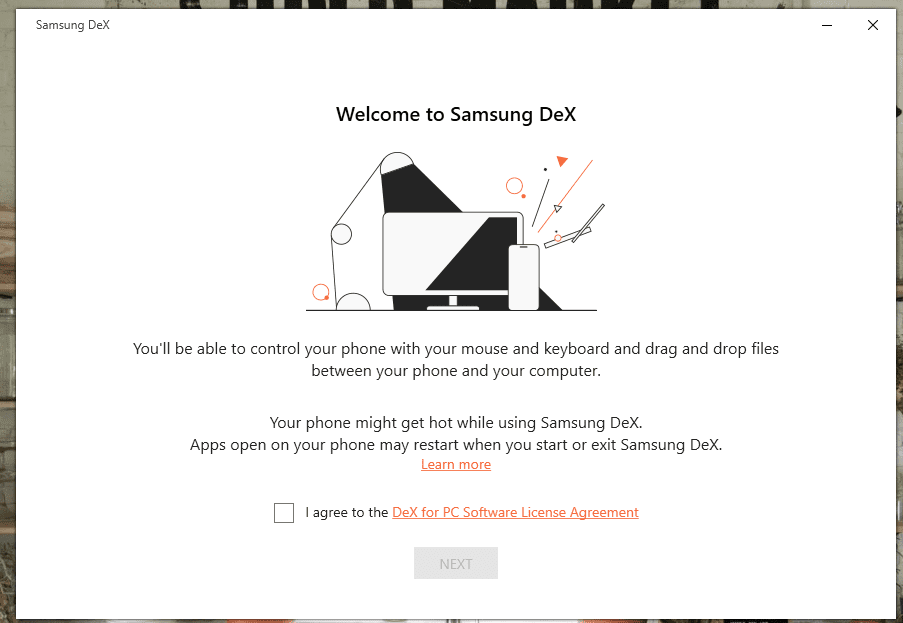
- Povežite svoj Samsung pametni telefon na stolno ili prijenosno računalo pomoću USB-C kabela.
- Provjerite jeste li pokrenuli aplikaciju DeX.
- Da biste prilagodili svoju pozadinu, idite na Postavke na monitoru računala. Ovdje možete prilagoditi postavke miša i tipkovnice, postavke zaslona i postavke pozadine.
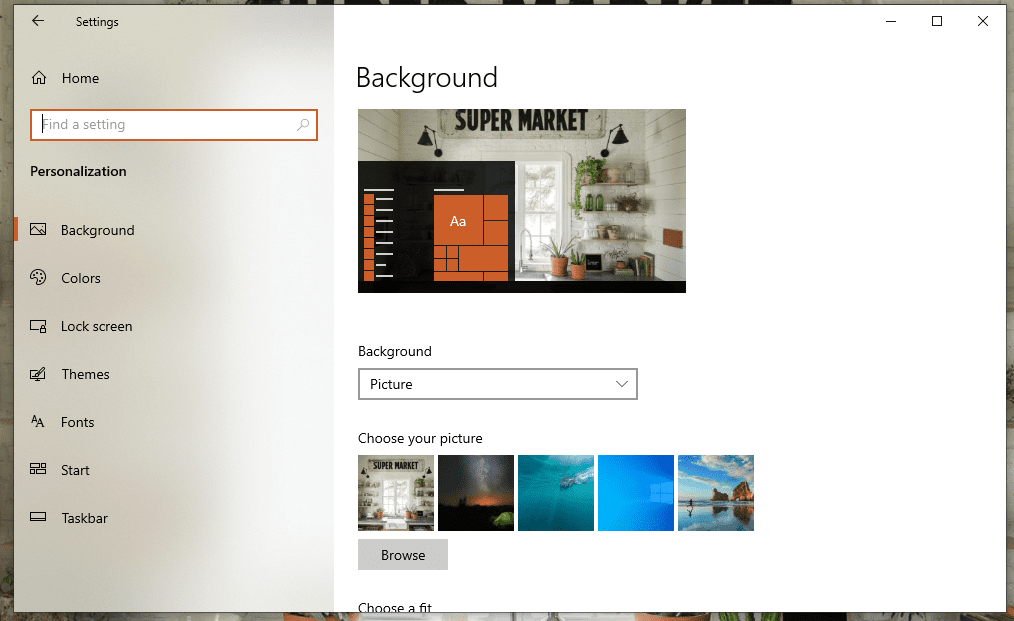
Gdje mogu kupiti priključnu stanicu?
Trenutno, DeX dock dolazi u obliku a poseban kabel. Ako trebate adapter, Samsung također prodaje HDMI i Multiport adapter.
Kako DeX raditi s Linuxom
Kao što je već spomenuto, Samsung DeX ne radi baš s Linuxom jer ne postoji službena desktop aplikacija za operativni sustav. Pokretanje rada znači ispunjavanje specifičnih hardverskih i softverskih zahtjeva i poštivanje dokaz koncepta razvio XDA stariji član KMyers.
Što će Vam trebati
- Par USB-C na HDMI priključnu stanicu s HDMI terminatorom
- Kombinacija USB power brick (dolazi s vašim Samsungom)
- scrpcy (softver za zrcaljenje otvorenog koda)
- Android Debug Bridge (ADB)
- Android Studio
Pregled procesa
Prvo ćete morati preuzeti Android Studio i konfigurirati SDK manager. Zatim ćete morati izgraditi scrpcy da biste ispravno pokrenuli svoj Android uređaj. Kada se to završi, prijeđite na ADB i omogućite USB otklanjanje pogrešaka na svom telefonu. Konačno, možete spojiti svoj Samsung na svoje Linux računalo s odgovarajućim kabelima i ponovno stvoriti Samsung DeX.
Ograničenja
Ne možete preusmjeriti zvuk s telefona na računalo, niti možete koristiti miš priključen na računalo. Morali biste spojiti miša na telefon.
Konačna presuda
Natjerati Samsung DeX da radi s Linuxom ako niste napredni programer nije najlakša stvar na svijetu. Čak je i praćenje vodiča koji je naveo KMyers teško navigirati. Međutim, ako ga očajnički želite upotrijebiti, to biste trebali potražiti. Međutim, uvijek možete jednostavno spojiti svoj Samsung na vanjski zaslon. DeX neće biti na vašem računalu, ali ćete ga i dalje moći koristiti.